
Мазмун
- Басуу
- 3-ыкманын 1-ыкмасы: Оңой жарлыктар
- 3-ыкманын 2-ыкмасы: Быйтыкчалар жана башка белгилер
- 3-ыкманын 3-ыкмасы: Баскычтоп үчүн киргизүү параметрлерин колдонуңуз
- Белгилер үчүн кыска баскычтардын тизмеси
- Сунуштар
Mac тутумундагы өзгөчө белгилер котормочуларга, математиктерге жана эмодзи катары колдонууга аябай салкын сезген башка адамдарга пайдалуу. Жарлык жана "Түзөтүү → Быйтыкча жана Символдор" менюсу көпчүлүк учурда жалпы символду издесеңиз жетиштүү болот. Бирок азыраак кездешкен белгилерди издесеңиз, бир аз убакыт бөлүп, негизги киргизүү менюну орнотуңуз. Бул көптөгөн белгилерди колдонгон долбоордун үстүндө иштеп жатканыңызда да пайдалуу.
Басуу
3-ыкманын 1-ыкмасы: Оңой жарлыктар
 Байланыштуу белгилерди көрүү үчүн катты басып туруңуз. Тексттик документтерде жана онлайн режиминдеги айрым тексттик талааларда башка алфавиттердеги окшош белгилери бар калкыма терезени ачуу үчүн катты басып, кармап турсаңыз болот. Тамганы басып туруп, керектүү белгини чыкылдатыңыз же белгинин астына тиешелүү санды жазыңыз. Бул жерде бир нече мисал келтирилген:
Байланыштуу белгилерди көрүү үчүн катты басып туруңуз. Тексттик документтерде жана онлайн режиминдеги айрым тексттик талааларда башка алфавиттердеги окшош белгилери бар калкыма терезени ачуу үчүн катты басып, кармап турсаңыз болот. Тамганы басып туруп, керектүү белгини чыкылдатыңыз же белгинин астына тиешелүү санды жазыңыз. Бул жерде бир нече мисал келтирилген: - Катты жакшы көрүңүз а төмөнкү параметрлерге жетүү үчүн: à á â ä æ ã å ā. Ушундай варианттарды башка үндүү тыбыштар дагы бар.
- Сүйүү c ч ć č параметрлери үчүн басылды.
- Сүйүү н ñ ń параметрлери үчүн басылды.
- Эскертүү: көптөгөн каттарда калкыма терезе жок.
- Эгер сизде "Түзмөктүн артыкчылыктуу баскычын кайталоо ылдамдыгы" "Өчүк" деп коюлган болсо, бул калкып чыкма пайда болбойт.
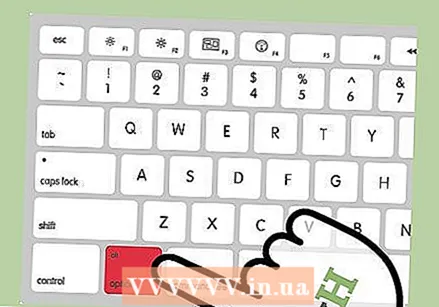 Сүйүү Tion Вариантбаскычы. Эгер сиз Tion Вариантачкыч (же Altжана башка баскычты бир эле учурда бассаңыз, сиз өзгөчө мүнөзгө ээ болосуз. Бул тесттин жардамы менен ондогон символдорду алууга болот, мисалы, математикада же валютада колдонулган белгилер. Мисалы үчүн:
Сүйүү Tion Вариантбаскычы. Эгер сиз Tion Вариантачкыч (же Altжана башка баскычты бир эле учурда бассаңыз, сиз өзгөчө мүнөзгө ээ болосуз. Бул тесттин жардамы менен ондогон символдорду алууга болот, мисалы, математикада же валютада колдонулган белгилер. Мисалы үчүн: - Tion Вариант + б = π
- Tion Вариант + 3 = £
- Tion Вариант + g = ©
- Ыкчам баскычтардын толук тизмесин көрүү үчүн макаланын аягына өтүңүз. дагы бир жолу - символдорду терүү үчүн колдоно турган экрандагы клавиатураны көрсөтүү үчүн төмөнкү көрсөтмөлөрдү аткаруу.
 Ошол эле учурда, сактаңыз Tion Вариант- жана Ift Shiftбаскычы. Ушул эки баскычтын айкалышы менен дагы белгилер бар. Бардык варианттардын тизмесин ушул макаланын аягында таба аласыз, бирок бул жерде бир нече мисал келтирилген:
Ошол эле учурда, сактаңыз Tion Вариант- жана Ift Shiftбаскычы. Ушул эки баскычтын айкалышы менен дагы белгилер бар. Бардык варианттардын тизмесин ушул макаланын аягында таба аласыз, бирок бул жерде бир нече мисал келтирилген: - Tion Вариант + Ift Shift + 2 = €
- Tion Вариант + Ift Shift + / = ¿
3-ыкманын 2-ыкмасы: Быйтыкчалар жана башка белгилер
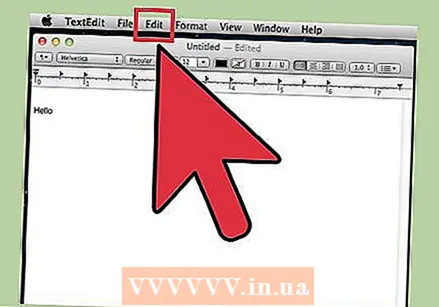 Меню тилкесиндеги "Түзөтүү" баскычын чыкылдатыңыз. Курсорду быйтыкчаны кыстара турган жерге коюңуз. Бул электрондук почта жана тексттик документтер сыяктуу көпчүлүк текст талааларында иштейт. Анын иштешине ынануу үчүн, TextEdit программасынан байкап көрсөңүз болот.
Меню тилкесиндеги "Түзөтүү" баскычын чыкылдатыңыз. Курсорду быйтыкчаны кыстара турган жерге коюңуз. Бул электрондук почта жана тексттик документтер сыяктуу көпчүлүк текст талааларында иштейт. Анын иштешине ынануу үчүн, TextEdit программасынан байкап көрсөңүз болот. - Эгерде сиз терүү учурунда Character Viewer терезесин ачык бойдон калтыргыңыз келсе, иш тактаңыздын каалаган жерин чыкылдатыңыз.
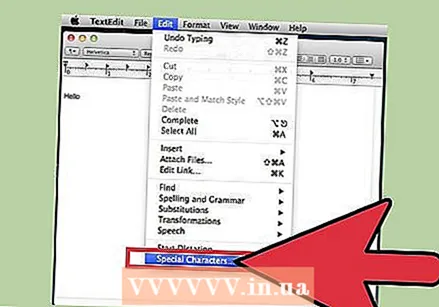 Character View менюсун ачыңыз. Бул менюну табуу үчүн Түзөтүү менюнун ылдый жагын караңыз. Сиздин OS X версияңызга жараша, бул меню Быйтыкчалар жана Символдор же Атайын Каармандар .... деп аталат.
Character View менюсун ачыңыз. Бул менюну табуу үчүн Түзөтүү менюнун ылдый жагын караңыз. Сиздин OS X версияңызга жараша, бул меню Быйтыкчалар жана Символдор же Атайын Каармандар .... деп аталат. - Баскычтар айкалышы менен менюну ача аласыз And Буйрук + Control + Space.
 Жолдор менен таанышыңыз. Character View калкыма терезеси бир нече категорияларды камтыйт. Аларды көрүү үчүн терезенин ылдый жагындагы өтмөктөрдү чыкылдатыңыз. Көбүрөөк категорияларды көрүү үчүн жебелерди чыкылдатыңыз.
Жолдор менен таанышыңыз. Character View калкыма терезеси бир нече категорияларды камтыйт. Аларды көрүү үчүн терезенин ылдый жагындагы өтмөктөрдү чыкылдатыңыз. Көбүрөөк категорияларды көрүү үчүн жебелерди чыкылдатыңыз. - Эгер сиз каарман таба албасаңыз, анда издөө тилкесин ачуу үчүн Character View терезесинде өйдө жылдырыңыз.
- Ушул кичинекей көрүнүш менен терезенин чоңураак көрүнүшүнүн ортосунда жогорку оң бурчтагы баскыч менен которула аласыз. Бул баскычты көрүү үчүн жогору жылдырууга туура келиши мүмкүн.
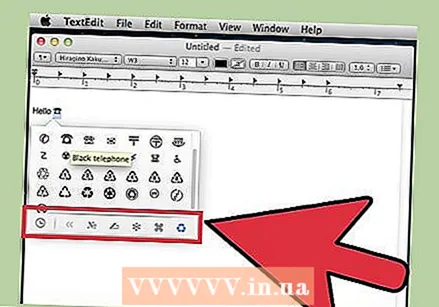 Белгиңизди тандаңыз. Белгиңизди эки жолу чыкылдатып, аны курсор жайгашкан жерге киргизиңиз. Ошондой эле, аны алып, каалаган жериңизге таштап же оң баскыч менен чыкылдатып, "Белги жөнүндө маалыматты көчүрүү" баскычын тандап, андан кийин текст талааңызга чаптап койсоңуз болот.
Белгиңизди тандаңыз. Белгиңизди эки жолу чыкылдатып, аны курсор жайгашкан жерге киргизиңиз. Ошондой эле, аны алып, каалаган жериңизге таштап же оң баскыч менен чыкылдатып, "Белги жөнүндө маалыматты көчүрүү" баскычын тандап, андан кийин текст талааңызга чаптап койсоңуз болот. - OS X айрым эски версияларында анын ордуна "Вставка" баскычы колдонулат.
- Кийинки жолу менюну ачканда, колдонулган акыркы белгилер биринчи жолу көрсөтүлөт, ошондо сиз аларды оңой эле кайра колдоно аласыз.
3-ыкманын 3-ыкмасы: Баскычтоп үчүн киргизүү параметрлерин колдонуңуз
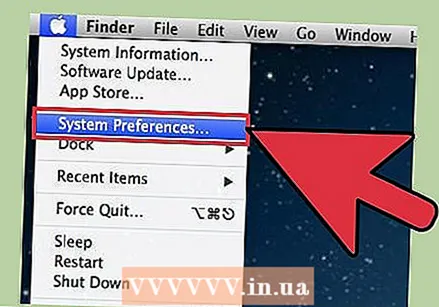 Системанын артыкчылыктарын ачуу. Бул менюну Apple белгисин чыкылдатып, же Тиркемелер папкасынан тапсаңыз болот. Ошондой эле сиздин докуңузда болушу мүмкүн.
Системанын артыкчылыктарын ачуу. Бул менюну Apple белгисин чыкылдатып, же Тиркемелер папкасынан тапсаңыз болот. Ошондой эле сиздин докуңузда болушу мүмкүн. 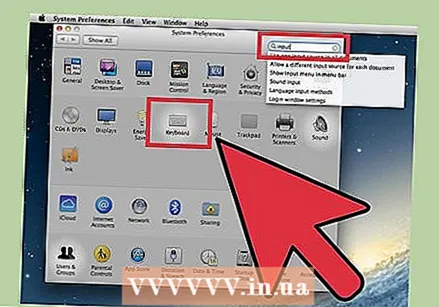 Киргизүүнү издөө. Тутумдун артыкчылыктары терезесинин жогорку оң бурчундагы издөө талаасына "Киргизүү" деп териңиз. Эми менюдун бир же бир нече параметрлерин бөлүп көрсөңүз болот. Төмөнкү белгиленген параметрлердин бирин тандаңыз:
Киргизүүнү издөө. Тутумдун артыкчылыктары терезесинин жогорку оң бурчундагы издөө талаасына "Киргизүү" деп териңиз. Эми менюдун бир же бир нече параметрлерин бөлүп көрсөңүз болот. Төмөнкү белгиленген параметрлердин бирин тандаңыз: - Баскычтоп (OS X акыркы нускасын колдонуп жатсаңыз, ушул параметрди тандаңыз)
- Эл аралык (OS X айрым эски версиялары менен)
- Тил жана текст (OS Xтин эски версиялары)
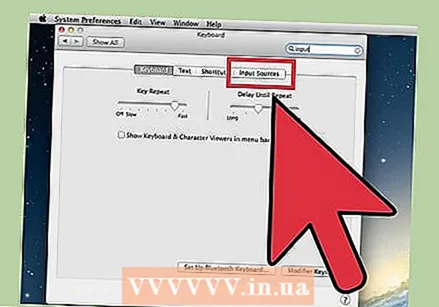 Булактарды киргизүү барагын чыкылдатыңыз. Туура кичи менюну ачкандан кийин, Киргизүү булактары өтмөгүн чыкылдатыңыз. Сиздин OS X версияңызга жараша, желектердин жана өлкө аталыштарынын тизмесин же клавиатураңыздын сүрөтүн көрө аласыз.
Булактарды киргизүү барагын чыкылдатыңыз. Туура кичи менюну ачкандан кийин, Киргизүү булактары өтмөгүн чыкылдатыңыз. Сиздин OS X версияңызга жараша, желектердин жана өлкө аталыштарынын тизмесин же клавиатураңыздын сүрөтүн көрө аласыз. 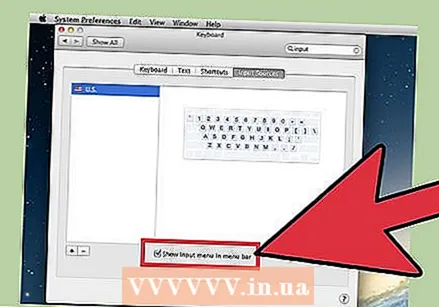 "Киргизүү менюну меню тилкесинде көрсөтүү" жанындагы кутучаны белгилеңиз. Бул параметр терезенин ылдый жагында жайгашкан. Бул параметр белгиленсе, экрандын жогору жагында, меню тилкесинин оң жагында жаңы белги пайда болот. Бул желек болушу мүмкүн, бирок ошондой эле баскычтоптун ак-кара сүрөтү.
"Киргизүү менюну меню тилкесинде көрсөтүү" жанындагы кутучаны белгилеңиз. Бул параметр терезенин ылдый жагында жайгашкан. Бул параметр белгиленсе, экрандын жогору жагында, меню тилкесинин оң жагында жаңы белги пайда болот. Бул желек болушу мүмкүн, бирок ошондой эле баскычтоптун ак-кара сүрөтү. 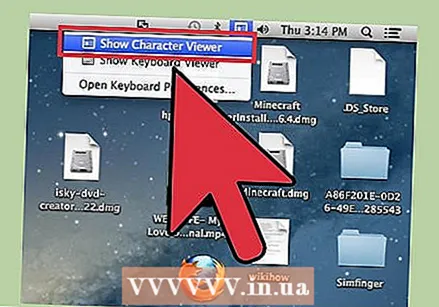 Жаңы меню параметринен "Белги көрүнүшүн көрсөтүү" тандаңыз. Жогорку тилкедеги жаңы белгини чыкылдатып, "Сүрөттүн көрүнүшүн көрсөтүү" баскычын тандаңыз. Эми чоң символдор топтолгон терезе ачылат (мурунку ыкмадагыдай) Аны минтип колдонуңуз:
Жаңы меню параметринен "Белги көрүнүшүн көрсөтүү" тандаңыз. Жогорку тилкедеги жаңы белгини чыкылдатып, "Сүрөттүн көрүнүшүн көрсөтүү" баскычын тандаңыз. Эми чоң символдор топтолгон терезе ачылат (мурунку ыкмадагыдай) Аны минтип колдонуңуз: - Сол тилкедеги категорияны чыкылдатыңыз.
- Ортоңку тилкеде керектүү белгини тандаңыз. Символдун вариацияларын чыкылдатып, оң тилкени көрүү менен көрө аласыз.
- Символду эки жолу чыкылдатып, аны "терип", текст талаасына сүйрөңүз же оң баскычты чыкылдатып, "Белги жөнүндө маалыматты көчүрүү" баскычын тандаңыз. OS X айрым эски версияларында анын ордуна "Вставка" баскычы колдонулат.
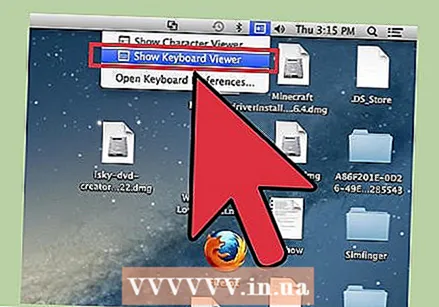 Баскычтопту көрүү параметрин колдонуңуз. Ушул эле менюдагы дагы бир вариант - "Баскычтоптун дисплейин көрсөтүү". Эгер ушул параметрди тандасаңыз, экраныңызда баскычтоп пайда болот. Бул физикалык клавиатурада түшүрүлбөгөн белгилерди табуу үчүн пайдалуу болушу мүмкүн. Мисалы, баскычтарды бир жолу басыңыз Tion Вариант жана / же Ift Shift экрандагы клавиатураңыз кандайча өзгөрүп жатканын көрүү үчүн.
Баскычтопту көрүү параметрин колдонуңуз. Ушул эле менюдагы дагы бир вариант - "Баскычтоптун дисплейин көрсөтүү". Эгер ушул параметрди тандасаңыз, экраныңызда баскычтоп пайда болот. Бул физикалык клавиатурада түшүрүлбөгөн белгилерди табуу үчүн пайдалуу болушу мүмкүн. Мисалы, баскычтарды бир жолу басыңыз Tion Вариант жана / же Ift Shift экрандагы клавиатураңыз кандайча өзгөрүп жатканын көрүү үчүн. - Тергичти экрандын каалаган ордуна сүйрөп барсаңыз болот. Бир бурчун сүйрөп, чоңураак же кичирейтип койсоңуз болот.
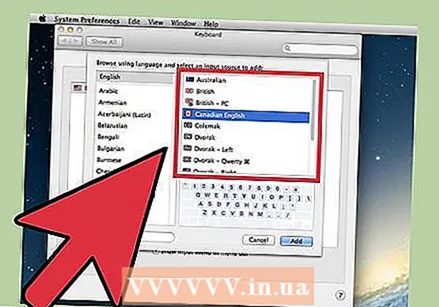 Башка киргизүү булактарын кошуңуз. Эгерде сиз бир нече тилде терип жатсаңыз, анда Системанын Түзөтүүлөрүндөгү ошол эле менюга кайтып келсеңиз болот. + Баскычын чыкылдатып, ар кандай тилдерди көрүп, каалаган тилди тандап алгандан кийин "Кошуу" баскычын чыкылдатыңыз. Башка тилдерде жазбасаңыз дагы, төмөнкү айрым ачкыч макеттери пайдалуу болушу мүмкүн:
Башка киргизүү булактарын кошуңуз. Эгерде сиз бир нече тилде терип жатсаңыз, анда Системанын Түзөтүүлөрүндөгү ошол эле менюга кайтып келсеңиз болот. + Баскычын чыкылдатып, ар кандай тилдерди көрүп, каалаган тилди тандап алгандан кийин "Кошуу" баскычын чыкылдатыңыз. Башка тилдерде жазбасаңыз дагы, төмөнкү айрым ачкыч макеттери пайдалуу болушу мүмкүн: - Мисалы, англис тилинде "US - Extended" деп аталган клавиатура бар. Эгерде сиз колдонсоңуз, андан дагы көп белгилерди табасыз Tion ВариантБул макалада жогоруда баяндалган куулук.
- Айрым тилдерде ЖК клавиатурасын тууроо мүмкүнчүлүгү бар. Адатта, бул бир нече символ баскычтарын гана өзгөртөт.
- Эгерде сиз голландиялык клавиатурада терип жатсаңыз, анда ушул макаланын аягындагы жарлыктардын тизмесин колдонуу үчүн англисче (АКШ) стандарттуу баскычтопко убактылуу өтүшүңүз керек.
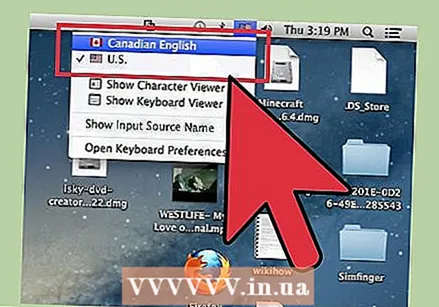 Баскычтоптордун ортосунда которуштуруу. Бир эле учурда бир нече баскычтопту жандырсаңыз болот. Бул баскычтоптордун ортосунда символдордун көрүнүшү жана баскычтопту көрүү параметрлерин тапкан менюдан которула аласыз. Ачылуучу менюдан керектүү баскычтопту тандаңыз.
Баскычтоптордун ортосунда которуштуруу. Бир эле учурда бир нече баскычтопту жандырсаңыз болот. Бул баскычтоптордун ортосунда символдордун көрүнүшү жана баскычтопту көрүү параметрлерин тапкан менюдан которула аласыз. Ачылуучу менюдан керектүү баскычтопту тандаңыз. - Баскычтоптордун ортосунда которулуу үчүн жарлык түзсөңүз болот. System Preferences издөө тилкесинен "Баскычтоптун жарлыктарын" издеп, белгиленген менюну чыкылдатыңыз. Ушул менюга киргенден кийин, сол тилкедеги "Киргизүү булактарын" тандап, андан кийин "Мурунку киргизүү булагын тандоо" жанындагы кутучаны белгилеңиз.
Белгилер үчүн кыска баскычтардын тизмеси
Сол жактагы тизмеде сиз баскычын басып тере турган белгилер көрсөтүлгөн Tion Вариантбаскычты башка ачкыч менен айкалыштырып. Сол жактагы тизме үчүн баскычтарды басуу керек Tion Вариант, Ift Shift жана үчүнчү баскычты басыңыз.
Ачкыч менен белгилер Tion Вариант / Alt басылды
| Ачкыч баскычтуу белгилер Tion Вариант / Alt жана Ift Shift басылды
|
Сунуштар
- Ушул макалада атайын баскычтардын жарлыктары стандарттуу англис тилиндеги (АКШ) баскычтопто гана иштей тургандыгына кепилдик берилет.Эгерде баскычтар айкалышы голландиялык баскычтопто иштебесе, анда ушул баскычтопко которулуңуз.
- Эгерде ушул макалада ушул баскычтардын бири тик бурчтукка окшош болсо, анда сиздин браузер белгини туура чагылдырып жаткан жок. Mac үчүн баардык жалпы браузерлер ушул белгилерди туура көрсөтө алышы керек.



